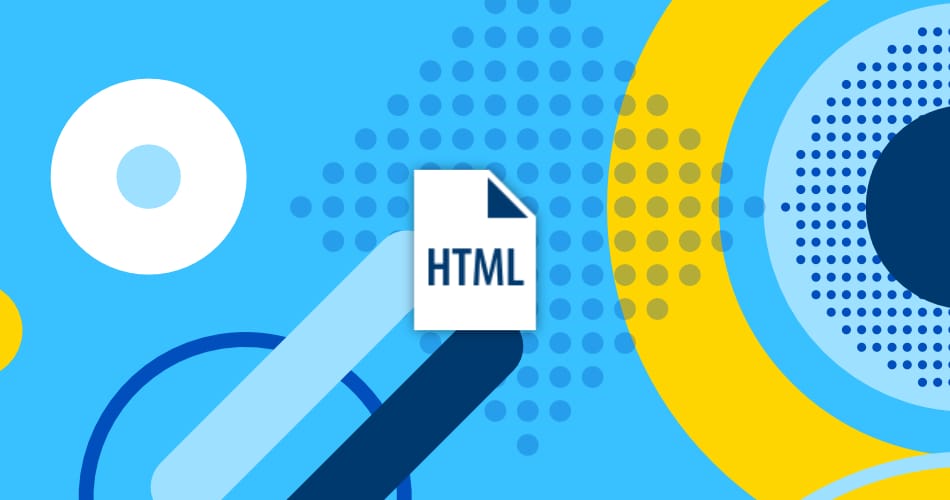
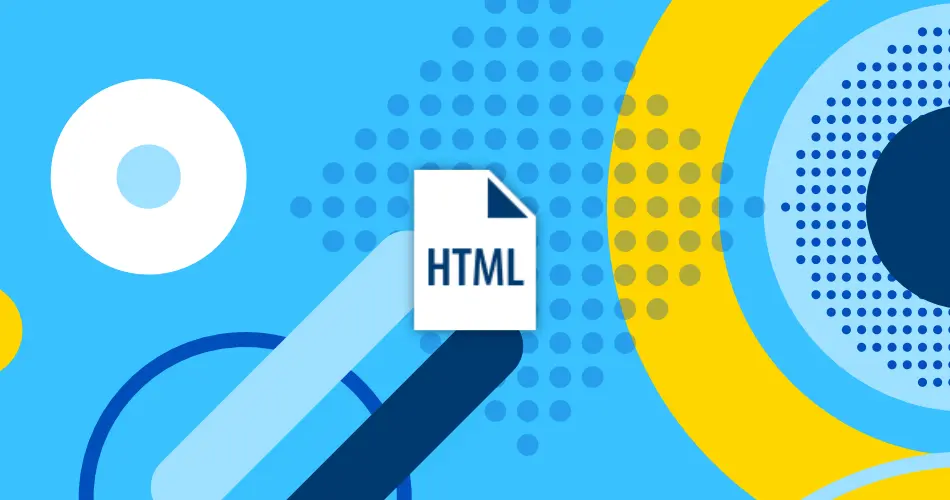
Prêt à créer votre première page web en HTML ? Nous allons découvrir pas à pas comment démarrer avec le langage de base du web et visualiser le résultat directement sur votre navigateur web favori !
Dans ce tutoriel, nous utiliserons l’éditeur « Visual Studio Code » pour écrire notre code en HTML, le choix de l’éditeur n’a que peu d’importance mais ne soyez donc pas surpris si vous n’avez pas la même interface sur l’éditeur que vous utiliserez.
Sommaire :
Pour démarrer, la première étape va être de créer le fichier HTML qui contiendra votre code HTML.
Ce fichier devra avoir l’extension .html pour définir que c’est un fichier HTML. Dans notre cas, nous le nommerons « index.html » mais pour débuter vous pouvez le nommer comme vous le souhaitez tant que l’extension est .html : « test.html » ou « main.html » par exemple.
Vous pouvez créer votre fichier HTML de la manière que vous souhaitez :
Rendez-vous à l’emplacement sur votre ordinateur où vous souhaitez créer le fichier, comme pour la méthode 1, de préférence dans un dossier qui contiendra le reste de votre projet.
Ouvrez ce fichier avec votre éditeur de texte s’il n’est pas déjà ouvert et écrivez du texte, n’importe quoi pour commencer cela n’a pas d’importance.
Ensuite, visualisez le résultat de votre page web directement sur votre navigateur web en réalisant un double-clic sur votre fichier .html ou bien par la fonction « Ouvrir avec » de votre ordinateur :
Votre texte apparaîtra sur votre navigateur sans mise en forme et sera tout à la ligne même si vous avez réalisé un retour à la ligne sur votre éditeur de texte.
Pour structurer votre page HTML, il va falloir utiliser des balises pour encadrer le contenu de la page et lui donner une forme.
Cette tâche vous semble trop ardue pour créer votre site web simplement ? Les développeurs de Codeur.com sont à votre disponibilité pour créer votre site web rapidement. Déposez votre projet sur Codeur.com et recevez les premiers devis de professionnels freelances en 15 minutes.
Les balises sont au cœur du langage HTML, se sont elles qui vont vous permettre de structurer vos pages. Ces balises se composent toutes de 2 éléments au minimum :
Une balise se définit ainsi, où « balise » est le nom de la balise : <balise>
Il existe cependant 2 types distincts de balises, les balises qui fonctionnent par paire et celles qui sont « orphelines ».
Ces balises sont utilisées par paire car elles encadrent un contenu (texte, d’autres balises,…). Voici comment les utiliser :
<titre>Bienvenue sur mon site web !</titre>
La deuxième balise a une spécificité, elle contiendra toujours un / après le chevron ouvrant. Cela permet d’indiquer la fin de l’encadrement. Dans notre cas, notre titre est ce qui est contenu entre les deux balises <titre></titre>, mais tout ce qui sera avant ou après ces balises ne sera pas un titre.
ceci est un texte qui n'est pas un titre <titre>Bienvenue sur mon site web !</titre> Ce texte n'est pas un titre non plus
Les balises orphelines sont seules et n’encadrent pas de contenu. Elles définissent généralement un élément HTML qui sera intégré à un endroit précis sur la page web.
Comme toutes les balises elles sont composées d’un nom et de 2 chevrons mais aussi d’un / avant le chevron fermant.
/ si vous le souhaitez, mais on ne vous le recommande pas pour que votre code soit bien lisible et compréhensible facilement par tous.Voici à quoi ressemble une balise orpheline : <image />
Les attributs de balise sont les caractéristiques (ou options) des balises, ils permettent de définir le fonctionnement d’une balise. Les attributs se placent après le nom de la balise et avant le chevron fermant de celle-ci et sont associés à une valeur :
<balise attribut="valeur">contenu de la balise</balise>
Chaque type de balise a des attributs communs avec d’autres balises, certaines balises ont des attributs qui leurs sont uniques. Les attributs peuvent être facultatifs ou obligatoire au bon fonctionnement de la balise.
Par exemple, dans la balise qui vous permettra d’ajouter une image à votre page, vous allez devoir indiquer l’emplacement de l’image, que vous souhaitez afficher, dans un attribut dédié à cette fonction.
<image source="C:/Documents/mon-image.jpg"/>
Les attributs de balise peuvent servir comme vu ci-dessus à indiquer un élément important au bon fonctionnement de la balise mais peu aussi servir à simplement ajouter une information complémentaire à la balise.
Dans le cas des balises fonctionnant par paire, les attributs ne sont à mettre que dans la première balise (balise ouvrante). Vous ne devez pas écrire d’attributs dans la balise fermante, sinon ils ne seront pas pris en compte par le navigateur :
<titre nom="Mon titre" langue="fr">Bienvenue sur mon site web !</titre>
Nous avons vu le fonctionnement des balises, désormais nous allons voir les balises essentielles pour créer la structure de base de votre page. Cette structure est identique à chaque fichier HTML.
Voyons de suite à quoi ressemblerait notre fichier « index.html » et son texte, avec les structures de base d’une page web :
Examinons ensemble cette structure.
Dans un premier temps, nous pouvons voir que les balises respectent un ordre d’ouverture et de fermeture.
Par exemple, la balise <html> qui est ouverte avant la balise <head> se ferme avec </html> seulement après que la balise </head> ne soit écrite. Cet ordre est important à respecter, si vous fermez une balise avant que toutes les balises contenues dans cette première balise ne soient fermées votre site ne fonctionne pas.
Dans un second temps, voici quelques explications sur les balises utilisées dans cette structure de base :
Cette balise est indispensable pour que le navigateur comprenne que votre fichier est un document HTML. Cela doit être la première balise de votre fichier HTML, même avant tout commentaire !
Les balises <htm> et </html> sont les balises principales de votre code, elles encadrent tout le contenu de la page web.
html par page HTML !
L’élément html sera composé principalement de deux autres éléments head et body. Ils définissent l’en-tête et le corps de votre page qui ont chacun une fonction précise.
head : Elle contient les méta-données de votre page, ces données donnent des informations sur le document HTML. L’élément head n’a pas pour vocation d’accueillir du contenu à afficher à l’utilisateur.body : Cet élément contient le contenu à afficher à l’utilisateur, c’est la partie principale de la page où sera écrit la majorité du code de cette dernière.
Toujours contenu entre les balises <head>..</head>, cette balise permet de définir toutes les métadonnées du document qui ne pourront pas être définies par des balises semblables aux balises <title></title>.
Dans notre balise <meta />, nous retrouvons un attribut charset, celui-ci permet d’indiquer l’encodage utilisé dans le fichier html.
Ces balises permettent de définir le titre du document. Elles seront notamment utiles pour définir le texte à afficher dans l’onglet de la page dans un navigateur web :
title sera aussi le titre affiché sur Google, il est donc important de bien le définir en partie pour le référencement de votre site !
Vous pouvez écrire des commentaires dans votre code qui serviront de notes pour vous ou d’autres personnes qui travailleront sur le code de la page. Il peut être intéressant de commenter les grandes parties de votre code pour comprendre l’utilité d’une section, si vous y revenez plus tard, sans avoir à analyser de nouveau la page et son code dans son entièreté.
Les commentaires sont à rédiger entre 2 balises particulières qui sont <!-- pour la balise ouvrante et --> pour la balise fermante.
Ce sont des éléments HTML qui permettent de structurer votre contenu. Nous n’allons pas nous attarder sur ces éléments dans ce guide mais pour vous apporter une réponse rapide, l’élément h1 permet de définir un titre et p un paragraphe.
h1, h2, h3, etc.) sont importantes pour le référencement de votre page sur le web. Suivez nos tutoriels pour bien référencer vos sites WordPress, Shopify, Prestashop et Joomla.
Avec ces premiers éléments vous allez pouvoir créer la base de votre page web qui sera interprétable par n’importe quel navigateur web (Chrome, Safari, , Firefox, Microsoft Edge, …).
La prochaine étape sera d’apprendre à organiser le contenu de votre page grâce à des balises spécifiques telles que h1 ou p que nous avons pu découvrir rapidement en dernière partie de ce guide. Vous pourrez ensuite mettre en page vos contenus HTML, en découvrant les bases du CSS.
La création d’un site web peut être compliqué. Si la technique ne vous intéresse pas ou si vous n’avez pas le temps d’apprendre les différents langages, n’hésitez pas à poster une annonce gratuite sur Codeur.com pour trouver rapidement l’aide d’un freelance qui pourra vous aider.